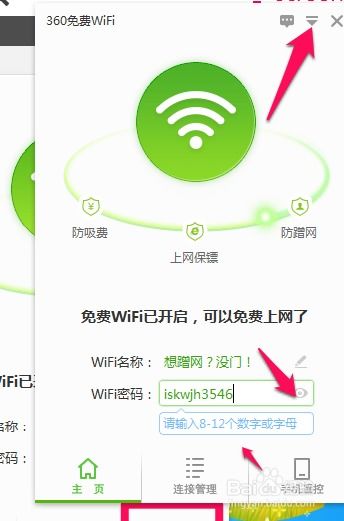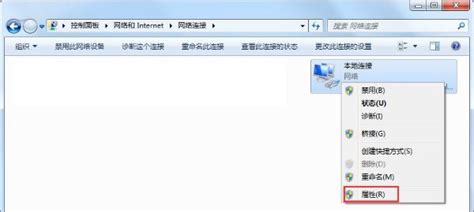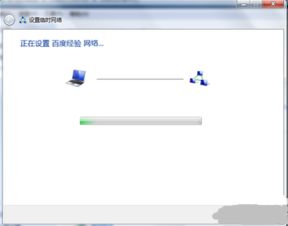轻松学会:笔记本电脑如何设置WIFI连接
在当今的数字化时代,笔记本电脑已经成为我们日常生活和工作中不可或缺的工具。而在使用笔记本电脑的过程中,建立WIFI连接无疑是实现无线上网、提高工作效率的重要一环。下面,我们就来详细探讨一下笔记本电脑如何建立WIFI连接,以及一些相关的注意事项和技巧,帮助你更好地掌握这一技能。

首先,我们需要明确的是,笔记本电脑建立WIFI连接的方式主要有两种:一种是通过内置的无线网卡直接连接WIFI网络;另一种则是通过创建热点来分享其他网络(如有线网络)的WIFI信号。下面我们将分别介绍这两种方式。

一、通过内置无线网卡连接WIFI网络
1. 打开无线网卡开关:
许多笔记本电脑在机身的某些位置(如键盘上方或侧面)设有无线网卡开关。在尝试连接WIFI之前,请确保该开关已打开。对于某些新型号的笔记本电脑,无线网卡开关可能已经集成在软件中,你可以通过键盘上的Fn键与某个功能键(通常标有无线信号图标)组合来开启或关闭无线网卡。
2. 进入WIFI设置界面:
打开笔记本电脑的操作系统后,点击屏幕右下角的网络图标(通常是一个信号塔或无线信号波的形状)。在弹出的网络列表中,你可以看到附近所有可用的WIFI网络。
3. 选择并连接WIFI网络:
在网络列表中,找到你想要连接的WIFI网络名称(SSID),并点击它。此时,系统会提示你输入该网络的密码(如果设置了密码的话)。请确保输入的密码正确无误,然后点击“连接”按钮。
4. 等待连接成功:
在输入正确的密码后,系统会开始尝试连接WIFI网络。这个过程通常需要几秒钟到几分钟不等,具体时间取决于网络信号的强弱和笔记本电脑的性能。一旦连接成功,你会看到网络图标上出现一个已连接的标志,并且你的笔记本电脑就可以开始通过WIFI网络上网了。
二、通过创建热点分享其他网络信号
如果你的笔记本电脑已经通过有线网络或其他方式连接到互联网,但你想要让其他设备(如手机、平板等)也通过WIFI连接到这个网络,那么你可以通过创建热点来实现。
1. 进入网络和共享中心:
在Windows操作系统中,你可以通过控制面板进入“网络和共享中心”。在这里,你可以看到当前的网络连接状态以及所有可用的网络连接。
2. 设置新的连接或网络:
在“网络和共享中心”窗口中,点击左侧的“设置新的连接或网络”选项。在弹出的向导中,选择“设置无线临时(计算机到计算机)网络”选项。
3. 配置热点设置:
接下来,你需要为热点设置一个名称(SSID)和密码。请注意,密码应该足够复杂以确保网络安全。设置完成后,点击“下一步”按钮。
4. 启用热点:
在向导的最后一步中,你会看到一个“启用Internet连接共享”的选项。勾选这个选项后,你的笔记本电脑将开始广播你刚才创建的热点。此时,其他设备就可以搜索到这个热点并尝试连接了。
5. 连接其他设备:
在其他设备上,打开WIFI设置界面并搜索可用的WIFI网络。找到你刚才创建的热点名称后,点击它并输入之前设置的密码进行连接。一旦连接成功,这些设备就可以通过你的笔记本电脑共享的网络信号上网了。
三、注意事项和技巧
1. 确保驱动程序更新:
为了确保你的笔记本电脑能够正常连接WIFI网络,请确保你的无线网卡驱动程序是最新版本。你可以通过设备管理器或官方网站下载并更新驱动程序。
2. 选择合适的WIFI频段:
许多现代路由器和笔记本电脑都支持2.4GHz和5GHz两个频段的WIFI信号。一般来说,5GHz频段的WIFI信号速度更快但覆盖范围较小;而2.4GHz频段的WIFI信号覆盖范围更广但速度较慢。你可以根据自己的需求选择合适的频段进行连接。
3. 注意网络安全:
在连接WIFI网络时,请注意网络安全问题。尽量避免连接未加密的WIFI网络(即没有设置密码的网络),因为这些网络很容易被黑客攻击和窃取信息。同时,在创建热点时也要设置足够复杂的密码以保护网络安全。
4. 解决连接问题:
如果在连接WIFI网络时遇到问题(如无法连接、连接不稳定等),可以尝试以下解决方法:重启路由器和笔记本电脑、更新驱动程序、检查网络设置等。如果问题依然存在,请考虑联系网络服务提供商或专业的技术支持人员寻求帮助。
5. 合理使用WIFI:
虽然WIFI连接为我们提供了极大的便利,但也要注意合理使用。避免长时间连续使用WIFI上网以免造成眼睛疲劳和身体不适。同时,也要注意保护个人隐私和信息安全,不要随意连接陌生的WIFI网络或下载未知来源的文件。
通过以上介绍,相信你已经掌握了笔记本电脑如何建立WIFI连接的方法以及相关注意事项和技巧。希望这些内容能够帮助你更好地利用笔记本电脑实现无线上网、提高工作效率。在未来的数字化生活中,让我们一起享受科技带来的便利吧!
- 上一篇: 如何观看春晚重播及回放
- 下一篇: 男生齐刘海发型有哪些种类?
-
 轻松学会!笔记本电脑连接WiFi的详细步骤资讯攻略11-23
轻松学会!笔记本电脑连接WiFi的详细步骤资讯攻略11-23 -
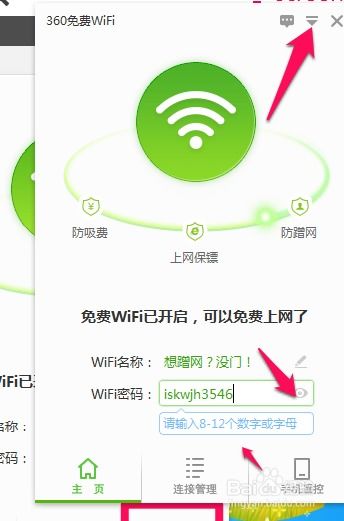 轻松学会:如何用笔记本设置WiFi热点资讯攻略12-11
轻松学会:如何用笔记本设置WiFi热点资讯攻略12-11 -
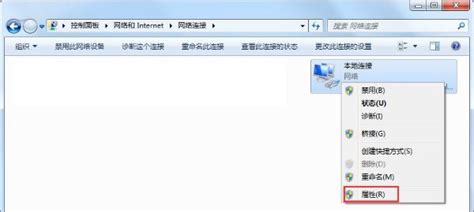 轻松学会:如何用笔记本电脑设置WiFi热点资讯攻略11-07
轻松学会:如何用笔记本电脑设置WiFi热点资讯攻略11-07 -
 轻松变身!用笔记本电脑打造个人WiFi热点路由器资讯攻略02-25
轻松变身!用笔记本电脑打造个人WiFi热点路由器资讯攻略02-25 -
 如何将笔记本电脑轻松设置为WiFi热点资讯攻略12-04
如何将笔记本电脑轻松设置为WiFi热点资讯攻略12-04 -
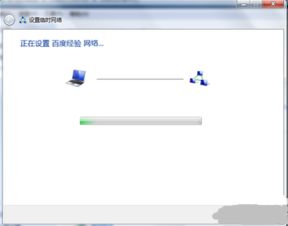 如何将笔记本电脑设置为WiFi热点?资讯攻略11-19
如何将笔记本电脑设置为WiFi热点?资讯攻略11-19